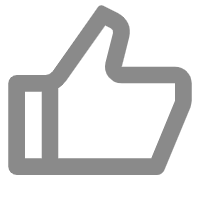
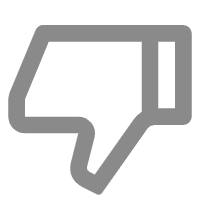
一、 功能介绍
在日常工作中我们时常会遇到需要将一个数分摊成多个不同数的情况,例如对总金额进行分摊,对生产数量进行分摊等。而分摊时的需求往往是将总数进行随机分摊,如果使用Excel原生的函数,难度较大,并且需要很强的函数嵌套能力,相对比较耗时耗力。而方方格子的随机分摊功能,可以解决不同情况下,对于数据的随机分摊需求。
常见问题场景:
(一)将一个总金额拆分成2-3个小额金额
(二)将一个总数,拆分到指定区域内,使区域内数字之和等于这个总数
(三)在指定区域内,随机生成一些数值,使这些数值的平均值满足指定值
(四)将总分随机拆分,并满足每题的得分限制
功能界面:
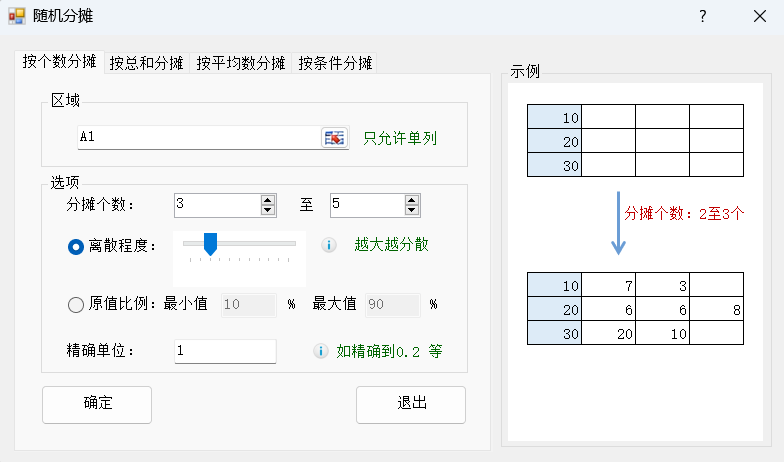
二、示例
(一)将一个总金额拆分成2-3个小额金额
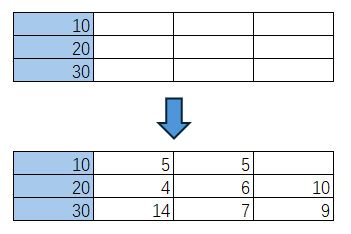
操作步骤:
1.点击 方方格子》随机重复》随机分摊...
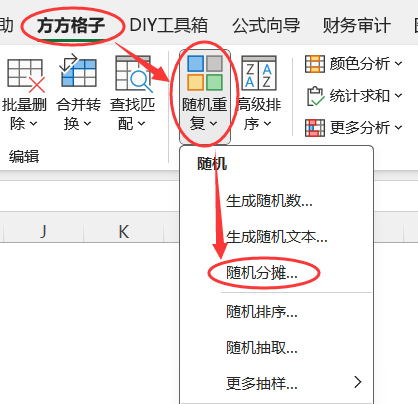
2.选择总金额区域A1:A3,设置分摊个数2至3,设置原值比例10%-50%,设置精确单位1,设置好之后点击 确定 按钮
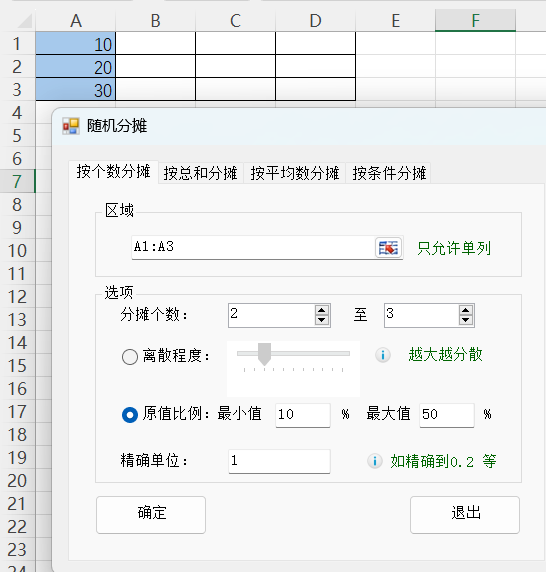
提示:精确单位可以理解为,最后的结果是精确单位的整数倍,比如精确单位设为0.3,最后的结果只会是0.6,0.9,1.5,3.3,15.6等等,这些数字都是0.3的整数倍。例如:例子中的10,精确单位设置为1,实现的效果将是结果会是1的倍数,即整数。
点击确定按钮后会,提示清空选区,清空的范围为被分摊的值所在区域向右数最大分摊个数列,此例子是向右3列
3.最后得到我们需要的结果

(二)将一个总数,拆分到指定区域内,使区域内数字之和等于这个总数
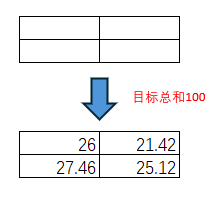
操作步骤:
1.点击 功能窗体的第二个选项卡:按总和分摊,然后选择区域A1:B2,目标总和100,设置离散程度刻度,精确单位0.02,设置好之后,点击 确定 按钮
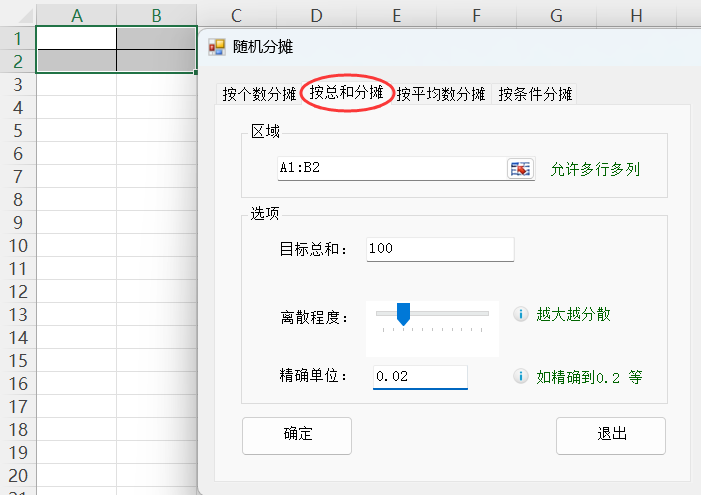
提示:离散程度可以选择0-10,离散程度越大,生成的结果越分摊。以100分摊4个单元格为例,如果离散程度设置0,结果会是4个25,相当于平均分了;如果设置10,结果可能会是1也可能会是50,每个结果值之间的差距会较大。
精确单位可以理解为,最后的结果是精确单位的整数倍,比如精确单位设为0.3,最后的结果只会是0.6,0.9,1.5,3.3,15.6等等,这些数字都是0.3的整数倍。例如:例子中总和为100,精确单位为0.02,实现的效果将是,每个单元格的结果会是0.02的倍数,且会出现的小数,小数点位数最大为2位。
2.最后得到如下结果

(三)在指定区域内,随机生成一些数值,使这些数值的平均值满足指定值
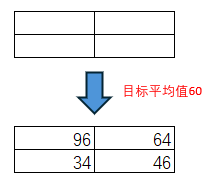
操作步骤:
1.点击 功能窗体的第三个选项卡:按平均数分摊,然后选择区域A1:B2,平均数60,设置最小值0,最大值100,精确单位2,设置好之后,点击 确定 按钮
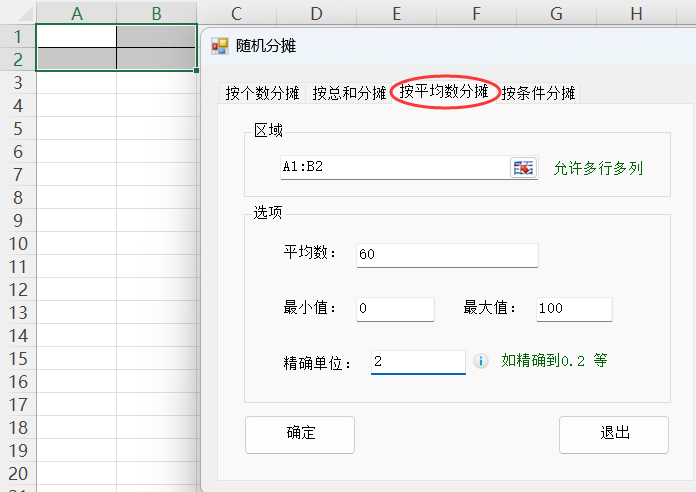
提示:精确单位可以理解为,最后的结果是精确单位的整数倍,比如精确单位设为0.3,最后的结果只会是0.6,0.9,1.5,3.3,15.6等等,这些数字都是0.3的整数倍。
例如:例子中目标平均值为60,精确单位为2,实现的效果将是,每个单元格的结果会是2的倍数,即分摊出来的结果都是偶数。
3.点击确定按钮,生成按平均数分摊结果
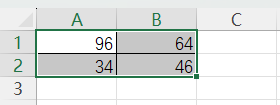
(四)将总分随机拆分,并满足每题的得分限制
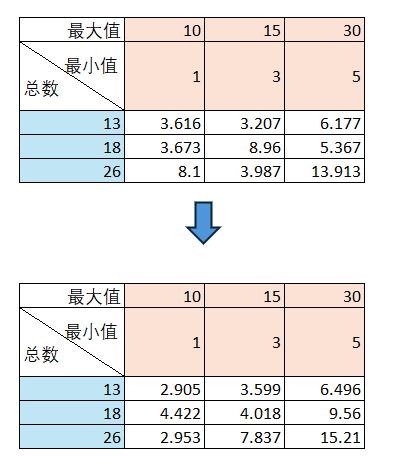
操作步骤:
1.点击 功能窗体的第四个选项卡:按条件分摊,然后选择分摊值区域A3:A5,最大值区域B1:D1,最小值区域B2:D2,精确单位0.001,设置好之后,点击 确定 按钮
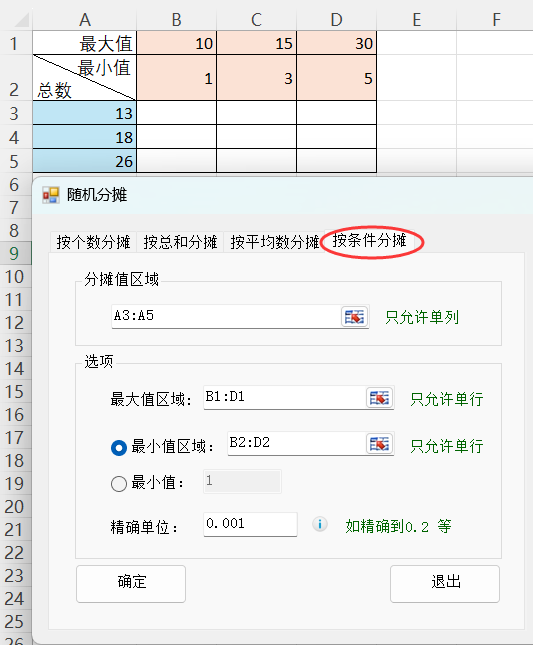
扩展:最小值可以是统一的固定值
提示:精确单位可以理解为,最后的结果是精确单位的整数倍,比如精确单位设为0.3,最后的结果只会是0.6,0.9,1.5,3.3,15.6等等,这些数字都是0.3的整数倍。
例如:例子中目标值为13,精确单位为0.001,实现的效果将是,分摊后的结果最大小数点位数会是3位。
3.最后得到如下结果

三、注意事项
(一)支持的场景
1.本功能支持撤销。
2.支持对隐藏区域的处理,以及筛选状态下的处理(被隐藏的区域也会生成结果)。
3.支持被分摊的数据是公式或溢出数组公式生成的。
(二)不支持的场景
1.不支持对多个不连续的区域进行处理。
2.不支持对工作表组或多表的处理。
3.不支持对错误值的处理,碰到错误值,将自动跳过。
(三)进度与报告
1.本功能运行完成后暂不提供完成报告。
2.当处理数据量较大时,请耐心等待程序运行结果。
(四)其他说明
1.①按个数分摊;②按总和分摊;③按平均数分摊;三个功能的目标分摊数不支持负数。
2.精度单位不支持输入负数。
3.按平均数分摊的最小值和最大值不支持输入负数。
